在word中加页码方法介绍,如何在word中添加页码?找到并单击“插入”菜单下的“页码”按钮(通常在“页眉和页脚”组中)。选择放置页码的位置,例如页面顶部(页眉)、底部(页脚)或侧面(奇数页和偶数页的不同位置等)。
介绍如何在word中添加页码
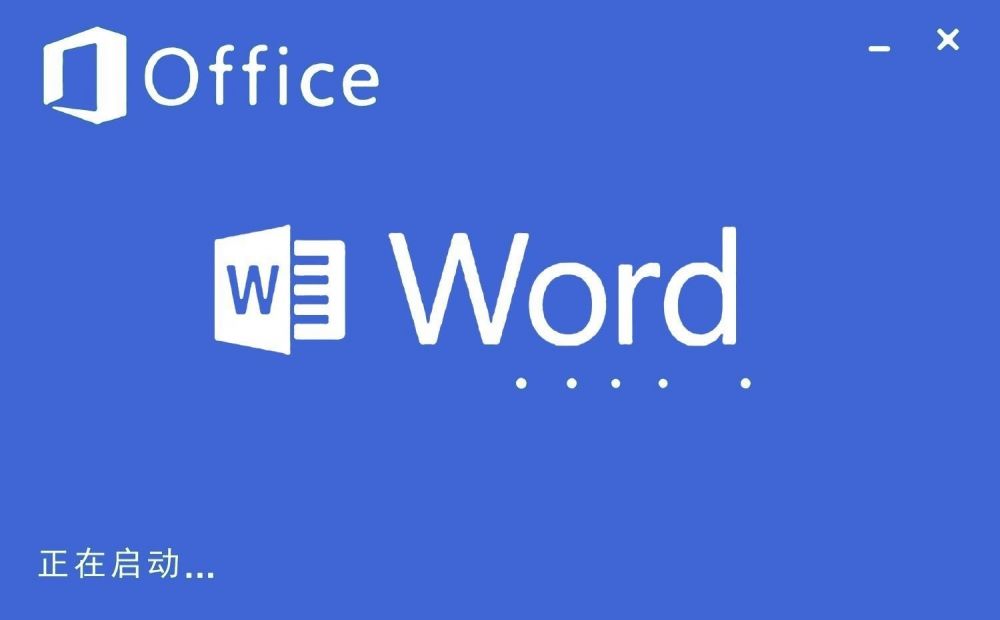
在Microsoft Word中添加页码的步骤如下,以最新版本的Word为例:
1. **插入页码的基本步骤**:
- 打开需要添加页码的Word文档。
- 将光标移至您希望页码开始的位置(通常在页眉或页脚区域)。
- 单击菜单栏上的“插入”选项卡。
- 找到并单击“插入”菜单下的“页码”按钮(通常在“页眉和页脚”组中)。
- 选择放置页码的位置,例如页面顶部(页眉)、底部(页脚)或侧面(奇数页和偶数页的不同位置等)。
- 根据您的需要选择合适的页码样式。 Word提供了多种预设页码格式供您选择。
2. **自定义页码格式和起始页码**:
- 如果需要设置从特定页面开始的页码,例如从第3页开始计数,则需要先插入分节符(将光标置于第3页开头,然后在“布局”下的“分隔符” ”或“页面布局”选项卡”并选择“下一页”分节符)。
- 双击页眉或页脚进入编辑状态后,取消与上一节的链接(确保新页码不继承上一节的页码设置):在页眉页脚工具栏中,找到并取消选中“与上一节相同”(也可能是“链接到上一个标题”或“与上一节相同”)按钮。
- 再次单击“页码”按钮,选择“设置页码格式.”(或直接修改页码),并在弹出的对话框中指定起始页码值。
3. **将页码格式调整为“第X 页,共Y 页”**:
- 如果您希望页码显示为“Page X of Y”,则需要手动输入文本和页码字段。双击页眉/页脚进入编辑模式并在适当的位置插入域代码:
- 对于“页面转换为实际页码)。
- 对于“Y 总页数”,插入总页数字段(使用类似的方法插入“{ NUMPAGES }”)。
- 需要确保所有插入的字段代码都正确包含在大括号“{}”中,并且相应地调整字体、对齐方式以及与其他文本的组合。
4. **完成编辑并退出页眉/页脚**:
- 完成上述操作后,确保页码显示正确后,双击文档正文退出页眉或页脚编辑模式。
请注意,根据Word的具体版本,具体操作可能会有所不同。以上步骤基于较新版本Word的一般流程。
在word中加页码方法介绍,以上就是本文为您收集整理的在word中加页码方法介绍最新内容,希望能帮到您!更多相关内容欢迎关注。








